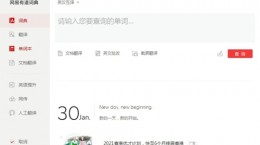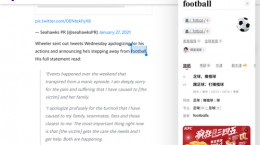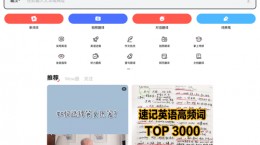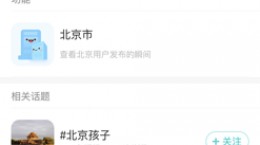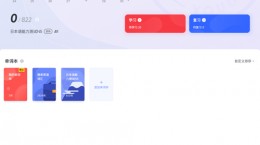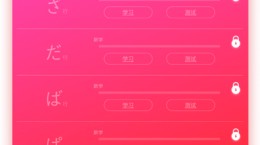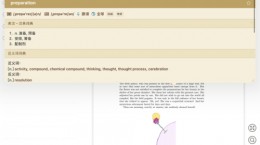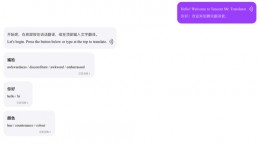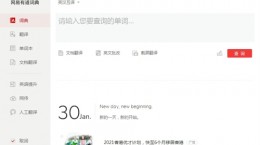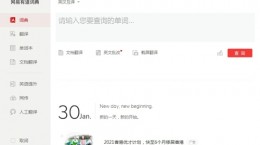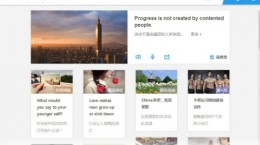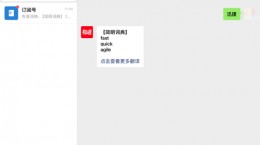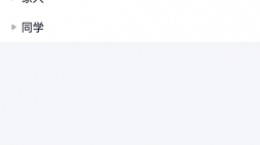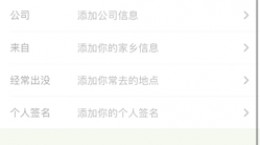西语助手怎么购买,这也是一款非常实用的西语翻译词典软件,那么用户们在使用此应用的时候应该怎么购买正式版呢,可能还有些小伙伴不清楚购买方式。所以下面就为大家带来了西语助手的购买流程!
西语助手怎么购买
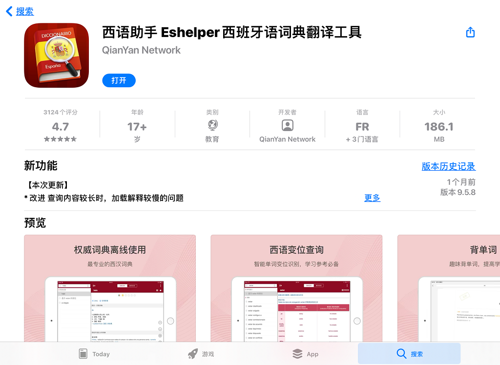
*以下方法适用于iOS用户。
1.首先打开下载好的西语助手应用程序(从App Store下载的西语助手为免费版)。
2.在打开APP后我们进入到词典百科界面,在此界面可以免费使用文字翻译和生词本功能。
3.然后我们点击右上角的工具按钮,查看APP更多的选项。

4.接着点击设置分类下的“软件设置”按钮,进入设置界面。

5.然后我们在软件设置界面中,找到并点击“购买软件”按钮。

6.然后进入软件注册的界面,在此界面中我们先注册一个账号并进行登录(可以使用账号密码进行登录,也可以使用Apple ID或微信、QQ、微博进行登录)。


7.登录后我们点击通关App Store购买按钮,跳转至购买界面。

8.然后选择会员套餐(有两年、一年、三个月共三种方案供你选择),然后选择支付方式后,我们点击底部的“立即开通联合会员”按钮,即可完成西语助手的购买。